Практична робота за темою «Основні операції з 3D об’єктами в програмі КОМПАС-3D».
Практична робота з предмету "Технології" до навчального модуля
"Комп’ютерне проєктування" для 10 класу
Тема: Основні операції з 3D об’єктами в програмі КОМПАС-3D.
Навчальна мета: навчити учнів практично застосовувати основні операції з 3D об’єктами в програмі КОМПАС-3D та підготувати їх до подальшого використання набутих знань в практичній діяльності.
Розвивальна мета: розвиток пізнавальних інтересів, уміння запам’ятовувати.
Виховна мета: виховання уважності, акуратності, дисциплінованості, посидючості.
Тип уроку: урок практичного застосування знань і вмінь.
Обладнання: ПК, КОМПАС-3D, розробка практичної роботи.
Хід роботи
І. Організаційний момент.
ІІ. Етап орієнтації.
Основні операції з 3D об’єктами в програмі КОМПАС-3D.
ІІІ. Етап навчальної діяльності.
Виконання практичної роботи згідно інструкції.
- Завантажити графічний редактор Компас-3D.
- Створити документ Деталь.
- В меню Вид вибрати команду Орієнтація…
- У вікні Орієнтація виду вибрати Ізометрія X, Y, Z. Натиснути команду Встановити, а потім Вихід.
- В меню Вид вибрати команду Дерево моделі.
- В панелі Дерево моделі натисну на + і розгорнути перелік площин. Вибираємо Площина Z X.
- В меню Операції вибрати команду Ескіз.
- В панелі «Геометрія» вибрати Багатокутник.
- В панелі «Властивостей» вибрати Кількість вершин–4, За описаним колом, Діаметр –100 мм.
- Щоб встановився Багатокутник1, потрібно двічі клацнути ЛКМ (ліву кнопку миші) по центру координат (Малюнок 1).
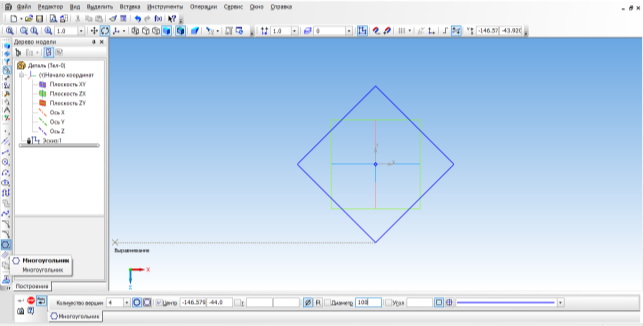
Малюнок 1
- Натиснути СТОП на панелі Властивостей.
- Потім потрібно відключити Ескіз. В меню Операції вибрати команду Ескіз і натиснути ЛКМ (він відключиться).
- Вибираємо Площина Z X.
- Панель Редагування моделі – Допоміжна геометрія - Вибираємо Зміщена площина.
- В панелі «Властивостей» ввести Відстань 90мм і натиснути виконати команду (Малюнок 2).
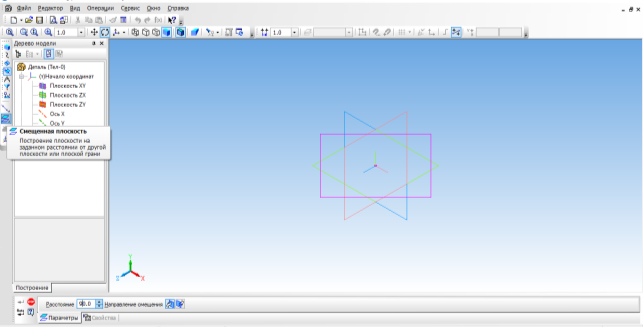
Малюнок 2
- Натиснути ЛКМ по створеній площині (зверху), щоб її виділити (Малюнок 3).
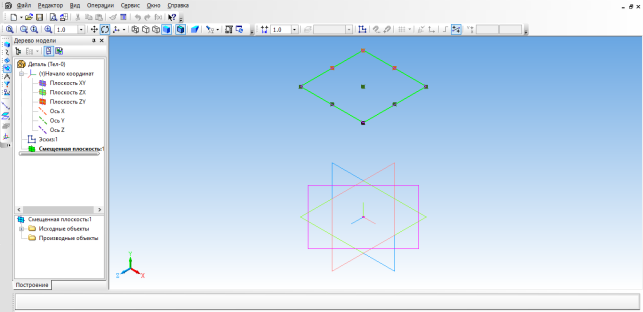
Малюнок 3
- В меню Операції вибрати команду Ескіз.
- В панелі «Геометрія» вибрати Багатокутник.
- В панелі «Властивостей» вибрати Кількість вершин–4, За описаним колом, Діаметр –50 мм.
- Щоб встановився Багатокутник2, потрібно двічі клацнути ЛКМ (ліву кнопку миші) по центру координат (Малюнок 4).
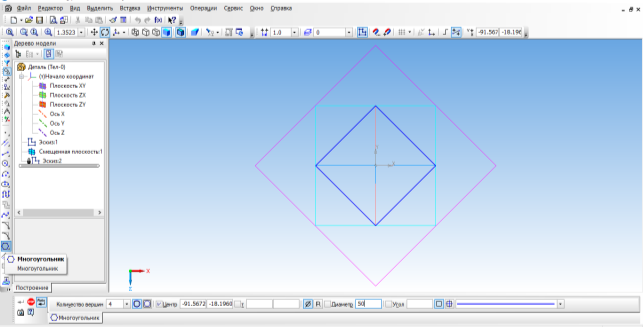
Малюнок 4
- Натиснути СТОП на панелі Властивостей.
- Потім потрібно відключити Ескіз. В меню Операції вибрати команду Ескіз і натиснути ЛКМ (він відключиться).
- Панель Редагування – Операція за перерізами – в панелі Властивостей буде відкритий список перерізів, який міститиме Ескіз2 (Малюнок 5).
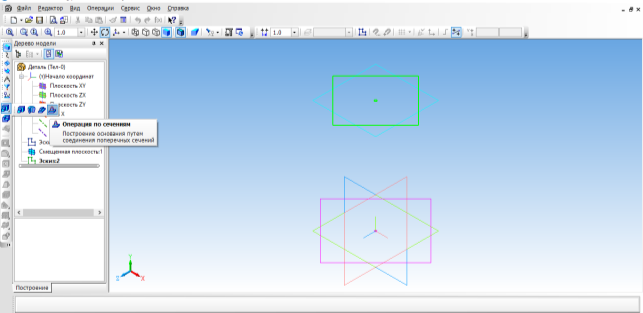
Малюнок 5
- Щоб об’єднати два Багатокутника – в панелі Дерево моделі потрібно мишкою вибрати Ескіз1. Він буде доданий в список перерізів (Малюнок 6).
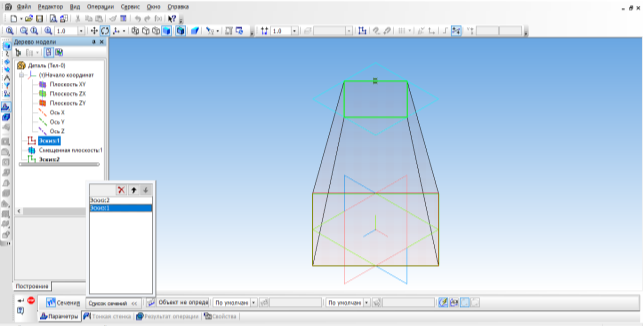
Малюнок 6
- В панелі «Властивостей» натиснути зігнуту стрілку Створити об’єкт.
- Натиснути СТОП на панелі Властивостей.
- Усічена піраміда буде побудована.
- В меню Вид натиснути команду Обертання (Малюнок 7).
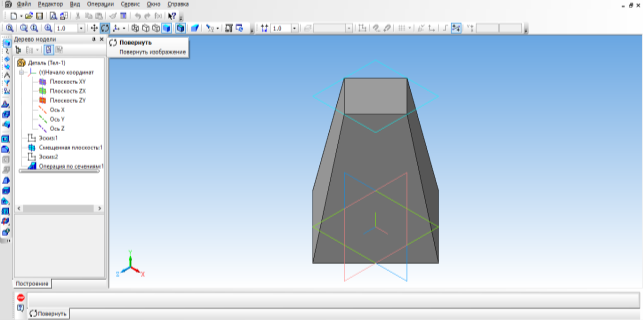
Малюнок 7
- Натиснути СТОП на панелі Властивостей.
- В меню Вид вибрати команду Орієнтація…
- У вікні Орієнтація виду вибрати Ізометрія X, Y, Z. Натиснути команду Встановити, а потім Вихід.
- Натиснути ЛКМ по верхній площині (грані) піраміди (Малюнок 8). Обов’язково!
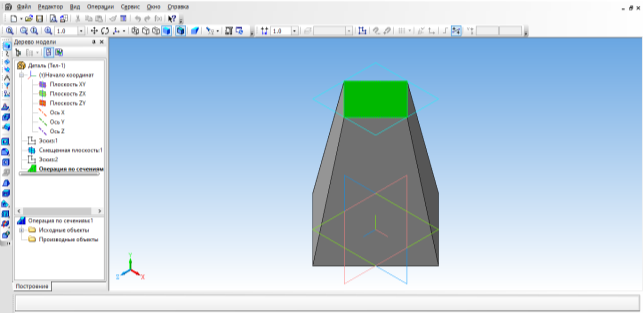
Малюнок 8
- В меню Операції вибрати команду Ескіз – ЛКМ (вмикаємо).
- В панелі «Геометрія» вибрати Окружність.
- В панелі «Властивостей» вказати Діаметр –30 мм.
- Щоб встановився Окружність, потрібно клацнути ЛКМ (ліву кнопку миші) по центру координат (Малюнок 9).
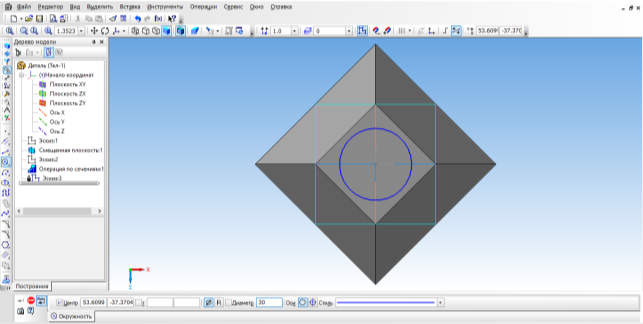
Малюнок 9
- Натиснути СТОП на панелі Властивостей.
- Потім потрібно відключити Ескіз.
- Панель Редагування – Операція видавлювання.
- В панелі «Властивостей» вибрати Через все – натиснути Створити об’єкт – СТОП (Малюнок 10).
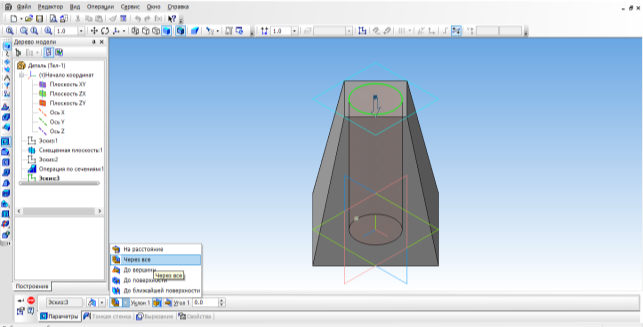
Малюнок 10
- В меню Вид натиснути команду Обертання і покрутити піраміду мишкою. Ви побачите, що піраміда має отвір через все.
- В меню Вид вибрати команду Орієнтація…
- У вікні Орієнтація виду вибрати Ізометрія X, Y, Z. Натиснути команду Встановити, а потім Вихід.
- 3-D модель побудована (Малюнок 11).
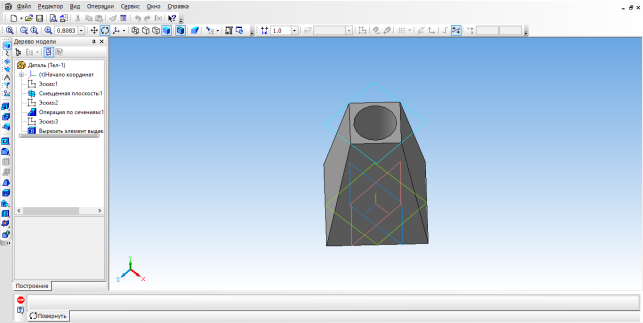
Малюнок 11
- Зберегти роботу у власній папці з назвою Деталь усічена піраміда. Закрити програму.
- Відправити роботу на сайт дистанційного навчання (завантажити файл, натиснути кнопку "Відправити на оцінювання".
- Вимкнути комп’ютер.
IV. Контрольно-оцінювальний етап.
- Яке призначення панелі Допоміжна геометрія?
- Яке призначення команди Зміщена площина?
- Як призначення Операції з перерізів?
- Яке призначення списку перерізів?
- Як призначення Операції видавлювання?
V. Домашнє завдання.
Виконати застосовування основних операцій при побудові усіченої піраміди в програмі КОМПАС-3D згідно додатку 1.
ДОДАТОК 1
Ваш номер за списком – це ваш № варіанта.
|
№ варіанта |
Багатокутник1 |
Зміщена площина |
Багатокутник2 |
Окружність |
||
|
Вершини |
Діаметр |
Відстань |
Вершини |
Діаметр |
Діаметр |
|
|
|
4 |
71 |
61 |
4 |
31 |
11 |
|
|
4 |
72 |
62 |
4 |
32 |
12 |
|
|
4 |
73 |
63 |
4 |
33 |
13 |
|
|
4 |
74 |
64 |
4 |
34 |
14 |
|
|
4 |
75 |
65 |
4 |
35 |
15 |
|
|
4 |
76 |
66 |
4 |
36 |
16 |
|
|
4 |
77 |
67 |
4 |
37 |
17 |
|
|
4 |
78 |
68 |
4 |
38 |
18 |
|
|
4 |
79 |
69 |
4 |
39 |
19 |
|
|
4 |
80 |
70 |
4 |
40 |
20 |
|
|
4 |
81 |
71 |
4 |
41 |
21 |
|
|
4 |
82 |
72 |
4 |
42 |
22 |
|
|
4 |
83 |
73 |
4 |
43 |
23 |
|
|
4 |
84 |
74 |
4 |
44 |
24 |
|
|
4 |
85 |
75 |
4 |
45 |
25 |
|
|
4 |
86 |
76 |
4 |
46 |
26 |
|
|
4 |
87 |
77 |
4 |
47 |
27 |
|
|
4 |
88 |
78 |
4 |
48 |
28 |
|
|
4 |
89 |
79 |
4 |
49 |
29 |
|
|
4 |
90 |
80 |
4 |
50 |
30 |
|
|
4 |
91 |
81 |
4 |
51 |
31 |
|
|
4 |
92 |
82 |
4 |
52 |
32 |
|
|
4 |
93 |
83 |
4 |
53 |
33 |
|
|
4 |
94 |
84 |
4 |
54 |
34 |
|
|
4 |
95 |
85 |
4 |
55 |
35 |
|
|
4 |
96 |
86 |
4 |
56 |
36 |
|
|
4 |
97 |
87 |
4 |
57 |
37 |
|
|
4 |
98 |
88 |
4 |
58 |
38 |
|
|
4 |
99 |
89 |
4 |
59 |
39 |
|
|
4 |
100 |
90 |
4 |
60 |
40 |


про публікацію авторської розробки
Додати розробку
